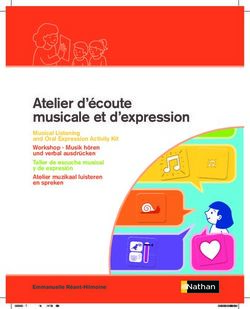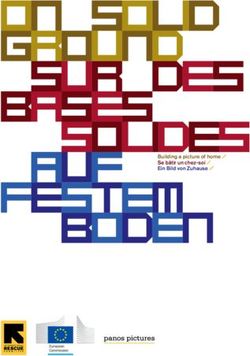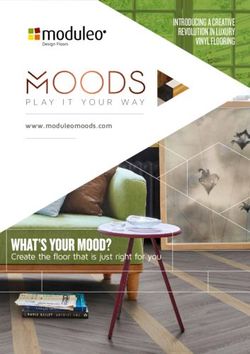Digital Camera User Guide Mode d'emploi - DJ015series
←
→
Transcription du contenu de la page
Si votre navigateur ne rend pas la page correctement, lisez s'il vous plaît le contenu de la page ci-dessous
Digital Camera
User Guide
Mode d’emploi
DJ015seriesA 1
2
3
4
B 5
6
7
8
9
CFRANÇAIS
PRESENTATION DE VOTRE APPAREIL PHOTO
Veuillez vous référer aux images A & B illustrées au dos de la page de
couverture.
1. Couvercle de la prise USB 2. Affichage LCD 3. Bouton de suppression
4. Bouton HI/LO/ 5. Attache de courroie 6. Bouton d’obturateur
7. Viseur 8. Emplacement pour trépied 9. Compartiment des piles
MISE EN PLACE DES PILES NEUVES
Veuillez vous référer à l’image C illustrée à l’arrière de la page de couverture.
1. Assurez-vous que l’appareil photo soit éteint.
2. Ouvrez le compartiment des piles en faisant glisser le couvercle.
3. Respectez la polarité des piles (symboles +/-) à l’intérieur du compartiment.
4. Insérez 2 piles neuves de type AAA. Replacez et fermez le couvercle en le faisant
glisser en position.
Avertissement : si l’unité dysfonctionne ou reçoit un choc électrique, enlevez les
piles et insérez-les de nouveau. Remarque importante: Tous les fichiers s’effacent
lorsque les piles sont remplacées. Assurez-vous de transférer les fichiers sur votre
PC avant cette manipulation.
INSTALLER LES LOGICIELS ET LE PILOTE DE L’APPAREIL PHOTO
Suivez ces instructions pour installer les logiciels PhoTags Express et WebCam
Express ainsi que le pilote de l’appareil photo sur votre PC.
1. Insérez le CD des logiciels (inclus) dans le lecteur de CD-ROM. Le CD
s’initialisera automatiquement et le menu d’installation suivant apparaîtra:
Cliquez sur “Install AP” puis sélectionnez la
langue d’installation.
FRANÇAIS
Cliquez ensuite sur “Install PhoTags Express”
et suivez les instructions à l’écran pour
installer PhoTags Express et WebCam
Express. Les logiciels PhoTags Express et
WebCam Express offrent de nombreuses
applications pour éditer et imprimer vos
photos.
Une fois l’installation des logiciels terminée, un écran de confirmation s’affiche alors.
Décochez l’option « Démarrer le programme » et cliquez sur le bouton « Terminer »
pour fermer la fenêtre et revenir au menu d’installation. Vous pouvez maintenant
installer le pilote de l’appareil photo.
2. Pour installer le pilote, cliquez sur “Install Driver”, puis suivez les instructions.
Vous devrez redémarrer votre ordinateur après l’installation du pilote.
Remarques:
• Vous devez installer le pilote avant de transférer des photos à partir de l’appareil
photo.
• Si vous utilisez Windows VISTA™, vous pouvez télécharger le fichier de mise à
jour du pilote sur le site de Lexibook : http://www.lexibook.com.
• Si le CD ne démarre pas automatiquement, cliquez sur Démarrer Exécuter,
écrivez “D:\autorun.exe” dans la boîte de dialogue d’exécution (où D:\ est votre
lecteur CD-ROM).
MISE EN MARCHE ET ARRET DE L’APPAREIL PHOTO
Appuyez sur le bouton d’obturateur [6] durant 5 secondes pour mettre l’appareil
photo en marche.
Remarque: L’appareil photo s’éteindra automatiquement après 60 secondes
d’inactivité.
FRANÇAIS
SELECTION DE LA RESOLUTION DES PHOTOS
Il y a 2 modes de résolution :
Haute résolution : photos de 1280*960 pixels. L’appareil photo peut stocker environ
90 photos dans ce mode.
Basse résolution : photos de 640*480 pixels. L’appareil photo peut stocker environ
200 photos dans ce mode.
Appuyez sur le bouton HI/LO [4] pour sélectionner HI (haute) ou LO (basse)
résolution qui s’affichera dans le coin supérieur gauche de l’écran LCD.
PRISE DE PHOTOS
Pour prendre une photo, appuyez et maintenez enfoncé l’obturateur [6] pendant
environ 2 secondes, jusqu’à ce que vous entendiez un “bip” sonore. Le nombre de
photos prises s’affiche sur l’écran LCD.
Note : Vous avez besoin d’une bonne source de lumière pour pouvoir prendre des
photos. Si la luminosité est insuffisante, l’appareil émettra un “double bip” sonore
indiquant que la photo n’a pas été prise.
SUPPRESSION DE FICHIERS
Supprimer la dernière photo prise
Appuyez sur le bouton [3] pour sélectionner l’icône
inférieure de la poubelle affichée sur l’écran LCD. Appuyez sur
le bouton d’obturateur [6] dans les 5 secondes qui suivent pour
supprimer la dernière photo prise. Vous entendrez un « bip »
sonore après chaque suppression de photo.
Supprimer tous les fichiers
Appuyez deux fois sur le bouton [3] pour sélectionner
l’icône supérieure de la poubelle affichée sur l’écran LCD.
Appuyez sur le bouton d’obturateur [6] dans les 5 secondes qui suivent pour
supprimer toutes les photos stockées dans l’appareil photo.
Remarque: Si vous appuyez sur le bouton par erreur, attendez simplement
5 secondes pour annuler cette opération.
FRANÇAIS
Prise de photos continue
Ce mode vous permet de prendre une succession de photos rapides que l’appareil
photo sauvegardera sous la forme d’un court clip vidéo en format AVI.
Appuyez et maintenez le bouton HI/LO/ [4] pour sélectionner l’icône sur
l’écran LCD. Gardez le bouton d’obturateur [6] appuyé pour prendre plusieurs
photos de manière continue et automatiquement.
TELECHARGEMENT DE VOS PHOTOS
1. Connectez l’appareil photo à votre
ordinateur avec le câble USB fourni. Vous
entendrez un petit bip sonore et l’écran LCD s’
allumera lorsque l’appareil photo sera connecté
au PC.
2. Ouvrez le logiciel PhoTags Express.
Une fenêtre apparaît alors vous proposant de
vous enregistrer en ligne. Vous pouvez alors soit :
- cliquer sur “enregistrer en ligne” et renseigner les informations demandées. Vous
accèderez ensuite au menu principal et cette fenêtre n’apparaîtra plus lors de la
prochaine utilisation.
- cliquer sur “continuer”. Vous accèderez alors au menu principal et cette fenêtre
appaîtra à nouveau lors de votre prochaine utilisation.
3. Dans le menu principal, cliquez sur le bouton “Get Photos” (réception photos).
4. Dans la fenêtre “Assistant réception de photos - Sélection du périphérique”,
sélectionnez “ Dual camera ” dans la liste “Active Devices” (périphériques actifs)
située sur la gauche de l’écran.
Note : Prenez soin de bien sélectionner “ Dual camera ” comme source ou vous ne
pourrez pas télécharger vos photos.
5. Choisissez le mode de téléchargement, “ Express ” ou “Personnalisée”, et cliquez
sur le bouton “ Next ”.
6. En choisissant le mode “Personnalisée”, vous pouvez renommer vos photos et
les organiser en fonction de la date, leur associer un mot-clé ou les classer par
catégories. Cliquez sur le bouton “ Next ” pour continuer. En choisissant le mode
“Express”, vous passez directement à l’étape suivante.
7. Sélectionnez l’emplacement où vous désirez sauvegarder vos photos. Cliquez
sur le bouton “Parcourir” pour parcourir vos dossiers et choisir la destination de
stockage. FRANÇAIS
8. Lorsque vous avez terminé, cliquez sur le bouton “ Finish ” pour commencer le
téléchargement des photos vers l’emplacement sélectionné.
MODE PC CAM
Connecté à votre PC, votre appareil photo peut être utilisé comme webcam. En
mode PC Cam, vous pouvez aussi enregistrer de courtes séquences vidéo et
prendre des photos.
Mode WebCam
1. Connectez l’appareil photo numérique à votre ordinateur en utilisant le câble
USB.
2. Dans “ Poste de travail ”, cliquez sur un nouveau pilote appelé “Dual Camera” ou
lancez le programme WebCam Express en cliquant sur l’icône WebCam Express
situé sur le bureau. Vous serez alors en mode webcam.
Enregistrer une séquence vidéo
1. Connectez l’appareil photo numérique à votre ordinateur en utilisant le câble
USB.
2. Lancez le programme WebCam Express.
3. Cliquez sur le bouton “ Enregistrer ” pour commencer à enregistrer
une vidéo.
4. Pour arrêter l’enregistrement, cliquez sur le bouton “ Stop.”
Prendre des photos
1. Lancez le programme WebCam Express.
2. En mode “Capture”, cliquez sur le bouton “Snapshot” (instanné) pour prendre une
photo.
Conférence vidéo
1. Réglez votre appareil photo numérique sur le mode PC Cam.
2. Installez le logiciel de conférence vidéo Microsoft NetMeeting sur votre ordinateur.
3. Entrez l’adresse IP de l’ordinateur que vous désirez contacter dans la barre
d’adresse.
4. Sélectionnez les options tool/accept/transfer. Lorsque le correspondant accepte
votre appel, vous pourrez alors tenir une conférence vidéo.
FRANÇAIS
Chat MSN
1. Assurez-vous que votre appareil photo numérique soit éteint.
2. Appuyez et maintenez le bouton d’alimentation/obturateur [7]. Branchez le câble
USB au port USB de votre PC.
3. Connectez-vous à MSN.
4. Connectez l’appareil photo numérique à votre ordinateur en utilisant le câble
USB.
5. Sur l’interface MSN, sélectionnez Action/Start pour démarrer une conversation
MSN.
6. Sélectionnez la personne avec qui vous désirez communiquer et appuyez sur OK.
COQUE INTERCHANGEABLE
Votre appareil photo est fourni avec 1 coque interchangeable. Pour l’enlever, utilisez
un outil pointu pour détacher chaque coin de l’appareil photo.
PROBLEMES ET SOLUTIONS
« L’appareil photo est-il compatible avec mon Mac ? »
L’appareil photo n’est pas compatible avec les ordinateurs Mac et fonctionne
uniquement avec Windows.
« L’appareil photo est-il compatible avec Windows VISTA™? »
Si vous possédez l’ancienne version du pilote de l’appareil photo et que votre PC
est équipé de Windows VISTA™ ou que vous venez d’installer Windows VISTA™,
vous pouvez télécharger la mise à jour du pilote sur le site de Lexibook :
http://www.lexibook.com.
« Je n’arrive pas à installer les logiciels et le pilote de l’appareil photo sur mon
ordinateur. »
• Vérifiez que vous avez bien suivi toutes les étapes d’installation des logiciels et du
pilote (voir p.4).
• Vérifiez que vous avez suffisamment d’espace libre disponible sur votre disque dur
(libérez de l’espace sur le disque en cas de nécessité).
FRANÇAIS
« Je n’arrive pas à visualiser ou à télécharger les photos sur mon ordinateur. »
• Essayez de brancher l’appareil photo à toutes les prises USB de votre ordinateur.
• Vérifiez que vous avez correctement sélectionné la source (Dual Camera).
« Puis-je mettre un flash sur l’appareil photo ? »
Il n’y a pas de flash disponible sur le DJ015 Séries. Faites attention à la luminosité
lorsque vous prenez des photos.
GARANTIE
Ce produit est couvert par notre garantie de deux ans. Pour toute mise en œuvre de
la garantie ou du service après-vente, vous devez vous adresser à votre revendeur
muni de votre preuve d’achat. Notre garantie couvre les vices de matériel ou de
montage imputables au constructeur à l’exclusion de toute détérioration provenant
du non-respect de la notice d’utilisation ou de toute intervention intempestive sur
l’article (telle que démontage, exposition à la chaleur ou à l’humidité…).
Note : Veuillez garder ce mode d’emploi, il contient d’importantes informations. Le
contenu de ce mode d’emploi peut changer sans préavis. Aucune partie de ce mode
d’emploi ne doit être reproduite sans le consentement écrit du fabricant.
LEXIBOOK S.A, 2, avenue de Scandinavie, 91953 Courtaboeuf Cedex France
Assistance technique : 0892 23 27 26 (0,34 € TTC/Min), www.lexibook.com
Informations sur la protection de l’environnement
Tout appareil électrique usé est une matière recyclable et ne devrait pas faire partie des ordures ménagères! Nous vous
demandons de bien vouloir nous soutenir en contribuant activement au ménagement des ressources et à la protection de
l’environnement en déposant cet appareil dans sites de collecte (si existants).
10ENGLISH
GETTING TO KNOW YOUR CAMERA
Please refer to images A & B located at the back of the cover page.
1. USB socket cover 2. LCD display 3. delete button 4. HI/LO/ button
5. Strap mount 6. Shutter button 7. Viewfinder 8. Brace hole 9. Battery
compartment
INSERTING NEW BATTERIES
Please refer to image C located at the back of the cover page.
1. Make sure the camera is off.
2. Open the battery compartment by sliding the cover off.
3. Note the polarity of the batteries (+/- signs) inside of the battery compartment.
4. Insert 2 new AAA batteries. Replace and close the battery cover by sliding it into
place.
Warning: If the unit malfunctions or receives an electrostatic shock, remove the
battery and insert it again. Important note: all files will be lost when replacing the
batteries. Make sure you transfer the files to your PC before changing the batteries.
INSTALLING THE CAMERA DRIVER AND SOFTWARE
Follow these instructions to install the camera driver and application software on
your PC system.
1. Insert the CD Software (included) in your CD-ROM drive. The CD will auto run,
and the following installation menu will appear:
Click on “Install AP” on the “Digital Camera
Install Menu” window and select a language
from the drop down list.
11ENGLISH
Click on “Install PhoTags Express” and follow the
instructions to install PhoTags Express and
WebCam Express. PhoTags Express and WebCam
Express software offer many applications for photo
editing and printing.
When the installation is completed, a confirmation window will be displayed. Untick
the “Start the application” option and click the “Finish” button to close the window
and go back to the installation menu. Now you can install the camera driver.
2. Click on “Install Driver”, and then follow the instructions to install it. You will need
to reboot your computer after the driver installation.
Notes:
• You must install the driver before downloading pictures from the camera.
• If you are using Windows VISTA™, please download the driver update from the
Lexibook website at: http://www.lexibook.com.
• If the CD does not auto run, click Start Run, type in “D:\autorun.exe” in the Run
dialog text box (where D:\ is your CD-ROM drive).
TURNING THE CAMERA ON AND OFF
Press the Shutter button [6] for 5 seconds to turn the camera ON.
Note: The camera will auto power off after 60 seconds of inactivity.
SELECTING THE PHOTO RESOLUTION
There are 2 resolution modes:
High resolution: pictures of 1280*960 pixels. The camera can store about 90
pictures in this mode.
Low resolution: pictures of 640*480 pixels. The camera can store about 200 pictures
in this mode.
Press the HI/LO/ button [4] to select HI (high) or LO (low) resolution on the upper
left corner of the LCD screen.
12ENGLISH
TAKING PHOTOS
To take a photo, press and hold the Shutter button [6] for about 2 seconds, until you
hear a “beep” sound. The number of pictures you took is shown on the LCD screen.
Note: make sure there is a reasonable level of lighting when taking photos. If there
is not enough light, you will hear a “double beep” sound indicating the picture hasn’t
been taken.
DELETING FILES
Deleting the last picture taken
Press the button [3] to select the lower trash can icon as
shown on the LCD screen. Press the Shutter button [6] within 5
seconds to delete the last picture taken. You will hear a “beep”
sound each time you delete a picture.
Deleting all files
Press the button [3] twice to select the upper trash can
icon as shown on the LCD screen. Press the Shutter button [6]
within 5 seconds to delete all the pictures stored in the camera.
Note: if you press the button by mistake, just wait 5 seconds to cancel this
operation.
Continuous Picture Shots
This mode allows you to take a succession of quick shots which the camera will
save as short video clips in AVI format.
Press and hold the HI/LO/ button [4] to select the icon on the LCD screen.
Keep the Shutter button [6] pressed to take several photos continuously and
automatically.
DOWNLOADING YOUR PHOTOS
1. Connect the camera to your computer via the USB
cable provided. You will hear a small beep sound and the
LCD screen will turn on when the camera is connected to
your PC.
13ENGLISH
2. Launch the “PhoTags Express” program.
A widow will appear and you will have the choice to:
- click on “register online” and then fill in the informations required. The Main Menu
will open and this window will not appear anymore.
- click on “continue”. The Main Menu will open and this window will appear at your
next use.
3. Click on the “Get Photos” button on the Main Menu.
4. The “Get Photos Wizard - Device Selection” window will appear. Select the “Dual
Camera” driver from the list of Active Devices on the left of the screen.
Note: Make sure you have selected the “Dual Camera” driver or you won’t be able
to download your pictures.
5. Select the “Custom” or the “Express” copy method and click on the “Next” button.
6. With the “Custom” method, you can sort the photos by name, keyword and
categories. Click on the “Next” button to continue. With the “Express” copy method,
you will go directly to the following step.
7. Choose where to place your photos. Click the “Browse” button to select the
destination folder where you want all your photos to be saved.
8. Click the “Finish” button to transfer the photos from your camera to the destination
folder.
PC CAM MODE
Connected to your PC, your camera can be used as a webcam. In PC Cam mode,
you can also capture short video clips and take snapshots.
Webcam mode
1. Connect the camera to your computer via the USB cable.
2. In “My Computer”, double click on a new drive called “Dual Camera” or double
click the Webcam Express icon on your desktop to launch the Webcam Express
software. You will be in webcam mode.
Capture a video clip
1. Connect the camera to your computer via the USB cable.
2. Launch the Webcam Express software.
3. Click on the « Capture » button to start the video capture.
4. Click on the « Stop » button to stop the video capture.
14ENGLISH
Take snapshots
1. Launch the Webcam Express software.
2. In « Capture » mode, click the « Snapshot » button to take a snapshot.
Video Conference
1. Set your digital video camera to PC Cam mode.
2. Run the video conference software Microsoft NetMeeting on your computer.
3. Input the IP address of the computer you wish to dial in the address bar.
4. Select tool/accept/transfer options. When the other parties have accepted your
call, you can now hold a video conference.
MSN Chat
1. Make sure the digital video camera is OFF.
2. Press and hold the Power/Shutter button [7]. Plug the USB jack into the USB port
of your PC.
3. Sign in MSN.
4. Connect the digital video camera to your computer using the USB cable.
5. On the MSN interface, select Action/Start a video conversation.
6. Select the person you want to chat with, and press OK.
INTERCHANGEABLE COVER
Your digital camera comes with 1 interchangeable cover. To take off the cover, use a
sharp instrument to unsnap the cover on each corner of the camera.
TROUBLESHOOTING
« Can I use the digital camera with my Mac? »
Unfortunately, the camera is compatible with Windows only. There is no Mac driver
available.
« Can I use the digital camera with Windows VISTA™? »
If you have an old version of the driver and want to use the camera with Windows
VISTA™, please download the camera driver update from Lexibook website:
http://www.lexibook.com.
15ENGLISH
« I can’t install the software and the camera driver on my computer. »
• Make sure you have followed carefully all the steps listed in p.11 to install the
software and the camera driver.
• Make sure you have enough free space available on your hard drive. If necessary,
free up some space.
« I can’t display or download the pictures on my computer. »
• Try to plug the camera to all the USB ports available on your computer.
• Make sure you have selected the correct source (Dual Camera) from the
“Active Devices” list.
« Can I use a flash with the digital camera? »
There is no flash available on the DJ015 Series. Please make sure there is a
reasonable level of lighting when taking photos.
WARRANTY
NOTE: Please keep this instruction manual, it contains important information. This
product is covered by our two-year warranty. To make use of the warranty or the
after-sales service, please contact your retailer and supply proof of purchase. Our
warranty covers material or installation-related defects attributable to the
manufacturer, with the exception of wear caused by failure to respect the
instructions for use or any unauthorised work on the equipment (such as
dismantling, exposure to heat or damp, etc.).
LEXIBOOK UK ltd, Unit 10 Petersfield Industrial Estate, Bedford Road, Petersfield, Hampshire,
GU32 3QA, United Kingdom
Freephone helpline: 0808 100 3015, http://www.lexibook.com
Environmental Protection
Unwanted electrical appliances can be recycled and should not be discarded along with regular household waste! Please
actively support the conservation of resources and help protect the environment by returning this appliance to a collection
centre (if available).
16ESPAÑOL
CONOCE TU CÁMARA
Consulta las ilustraciones A y B en la parte posterior de la portada.
1. Tapa del conector USB 2. Pantalla LCD 3. Botón borrar 4. Botón
HI/LO (alta/baja) 5. Enganche para la correa
6. Botón de disparo 7. Visor 8. Orificio para la abrazadera
9. Compartimento de las pilas
PARA COLOCAR LAS PILAS
Consulta la ilustración C en la parte posterior de la portada.
1. Asegúrate de que la cámara esté apagada.
2. Abre el compartimento de la pila deslizando la tapa hacia fuera.
3. Ten en cuenta la polaridad de las pilas (símbolos +/-) indicada en el
compartimento.
4. Coloca 2 pilas AAA nuevas. Vuelve a colocar la tapa del compartimento y
deslízala hasta que encaje en su posición.
Advertencia: En caso de que la unidad funcionase mal o recibiese una descarga
electrostática, retira la pila y vuelve a colocarla. Nota importante: al sustituir las
pilas se borrarán todos los archivos almacenados. Asegúrate de transferirlos a tu
PC antes de cambiar las pilas.
INSTALACIÓN DEL CONTROLADOR DE LA CÁMARA Y DEL SOFTWARE
Para instalar el controlador de la cámara y el software de aplicación en su
ordenador, sigue estas instrucciones.
1. Introduce el CD con el software (incluido) en la unidad de CD-ROM del
ordenador. El CD se ejecutará automáticamente y se mostrará en la pantalla el
siguiente menú de instalación:
Pulsa con el ratón en el botón “Install AP” de la
ventana “Digital Camera Install Menu”, y selecciona
un idioma en la lista desplegable.
17ESPAÑOL
Pulsa con el ratón sobre “Install PhoTags Express”
y sigue las instrucciones para instalar PhoTags
Express y WebCam Express. Los programas
PhoTags Express y WebCam
Express ofrecen muchas aplicaciones para editar e
imprimir fotografías.
Una vez completada la instalación, se mostrará un cuadro de confirmación. Elimine
la marca de la casilla titulada “Start the application” (Iniciar el programa) y haga clic
en el botón “Finish” (Finalizar) para cerrar el cuadro y volver al menú de instalación.
Tras esto habrá instalado con éxito el controlador de la cámara.
2. Pulsa con el ratón en “Install Driver” y sigue luego las instrucciones para instalar
el controlador de la cámara. Necesitarás reiniciar tu ordenador después de instalar
el controlador.
Notas:
• Debes instalar el controlador de la cámara antes de intentar transferir fotografías
entre la cámara y el ordenador.
• En caso de utilizar Windows VISTA™, descargue la actualización para el
controlador directamente de la página Web de Lexibook en la dirección
http://www.lexibook.com.
• Si el CD no se ejecuta automáticamente, selecciona Inicio Ejecutar e introduce
“D:\autorun.exe” en el campo de texto del diálogo “Ejecutar” (sustituye “D:\” por la
unidad de CD-ROM de tu ordenador).
APAGADO Y ENCENDIDO DE LA CÁMARA
Pulsa el botón de disparo [6] durante 5 segundos para encender la cámara.
Nota: La cámara se desconecta automáticamente transcurridos 60 segundos de
inactividad.
18ESPAÑOL
SELECCIÓN DE LA RESOLUCIÓN DE LAS FOTOGRAFÍAS
Hay 2 modos de resolución:
Alta resolución: fotografías de 1280*960 píxeles. En este modo, la cámara puede
almacenar unas 90 fotografías.
Baja resolución: fotografías de 640*480 píxeles. En este modo, la cámara puede
almacenar unas 200 fotografías.
Pulsa el botón HI/LO/ (alta/baja) [4] para seleccionar HI (alta) o LO (baja)
resolución en la esquina superior izquierda de la pantalla LCD.
PARA TOMAR FOTOGRAFÍAS
Para tomar una fotografía, pulsa y mantén pulsado el botón del Obturador [6]
durante unos 2 segundos, hasta que escuches un sonido de “beep”. El número de
fotografías que tomes aparecerá en la pantalla LCD.
Nota: asegúrese de que hay suficiente luz ambiente cuando tome las fotos. Si no
hubiera luz suficiente, escuchará “dos tonos de aviso” que le indicarán que la foto
no ha sido tomada.
BORRADO DE ARCHIVOS
Para borrar la última fotografía tomada
Pulsa el botón [3] para seleccionar el icono inferior de
papelera que se muestra en la pantalla LCD. Pulsa el botón de
disparo [6] antes de que transcurran 5 segundos para borrar la
última fotografía tomada. Sonará un “bip” cada vez que elimine
una foto.
Para borrar todos los archivos
Pulsa el botón [3] dos veces para seleccionar el icono
superior de papelera que se muestra en la pantalla LCD. Pulsa el botón de disparo
[6] antes de que transcurran 5 segundos para borrar todas las fotografías tomadas.
Nota: si pulsas el botón por error, simplemente espera 5 segundos y la
operación se cancelará automáticamente.
19ESPAÑOL
Toma continúa de fotografías
Este modo te permite tomar una sucesión rápida de tomas que la cámara
almacenará como un pequeño clip de video en formato AVI.
Mantén pulsado el botón HI/LO/ [4] para seleccionar el icono en la pantalla
LCD. Pulsa el botón de disparo [6] para tomar varias fotografías de manera continúa
y automática.
PARA PASAR TUS FOTOGRAFÍAS AL ORDENADOR
1. Conecta la cámara a tu ordenador utilizando el cable USB que se suministra.
Oirás un pequeño pitido y la pantalla LCD se encenderá cuando la cámara se
conecte con tu PC.
2. Abre el programa “PhoTags Express” y pulsa con el ratón sobre el botón “Get
Photos” del menú principal.
3. La pantalla mostrará el cuadro del asistente “Get Photos Wizard - Device
Selection” (Obtener fotos - Selección de dispositivo). Seleccione el controlador
“Dual Camera” (cámara bifunción) de la lista de Dispositivos activos que aparece en
la parte izquierda de la pantalla.
Nota: asegúrese de haber seleccionado el controlador “Dual Camera”, de lo
contrario no le será posible descargar sus fotos.
4. Seleccione el método de copia “Custom” (personalizado) o “Express” (rápido) y
haga clic en el botón “Next” (continuar).
5. Si selecciona el método “Custom” (personalizado), podrá ordenar las fotografías
por nombre, palabra clave y categorías. Haga clic en el botón “Next” para continuar.
Si utiliza el método de copia “Express” (rápido), el programa le guiará a través de
20ESPAÑOL
los pasos siguientes.
6. Seleccione el lugar donde desea guardar sus fotos. Haga clic en el botón
“Browse” (examinar) para seleccionar la carpeta de destino donde desea guardar
todas sus fotos.
7. Haga clic en el botón “Finish” (finalizar) para transferir las fotos desde su cámara
a la carpeta de destino.
MODO PC CAM
Tu cámara puede utilizarse como webcam cuando la conectas al PC. En modo PC
Cam, puedes también grabar pequeños clips de vídeo y tomar instantáneas.
Modo Webcam
1. Conecta la cámara a tu ordenador utilizando el cable USB.
2. En “Mi PC”, pulsa dos veces con el ratón sobre una nueva unidad que aparecerá,
llamada “Dual Camera”, o pulsa dos veces sobre el icono “Express” en tu escritorio
para abrir el programa “WebCam Express”. Ya estás en modo webcam.
Para almacenar un clip de vídeo
1. Conecta la cámara a tu ordenador utilizando el cable USB.
2. Abre el programa “WebCam Express”.
3. Pulsa sobre el botón « Capture » para comenzar la grabación de
vídeo.
4. Pulsa sobre el botón « Stop » para detener la grabación de vídeo.
Para tomar instantáneas
1. Abre el programa “WebCam Express”.
2. En el modo « Capture » pulsa sobre el botón « Snapshot » para tomar una
instantánea.
Videoconferencia
1. Pon tu cámara digital en modo PC Cam.
2. Ejecuta el programa de videoconferencia Microsoft NetMeeting en tu ordenador.
3. Introduce en la barra de dirección la dirección IP del ordenador con el que te
quieres comunicar.
4. Selecciona las opciones tool/accept/transfer. Cuando el otro usuario haya
aceptado tu llamada, podrás mantener una videoconferencia.
21ESPAÑOL
Chat MSN
1. Asegúrate de que la cámara digital esté apagada.
2. Mantén pulsado el botón de disparo [6]. Enchufa el conector USB en el puerto
USB de tu PC.
3. Accede a tu cuenta de MSN.
4. Conecta la cámara digital a tu ordenador utilizando el cable USB.
5. En el interfaz MSN, selecciona Action/Start para comenzar una conversación.
6. Selecciona la persona con la que quieras conectar y pulsa OK.
CARÁTULA INTERCAMBIABLE
Tu cámara digital se suministra con 1 carátula intercambiable. Para retirar una
carátula utiliza un instrumento afilado para desencajarla de cada esquina de la
cámara.
RESOLUCIÓN DE PROBLEMAS
“¿Puedo utilizar la cámara digital en mi ordenador Mac?”
Por desgracia, la cámara sólo es compatible con Windows. No existe disponible
ningún controlador para ordenadores Mac.
“¿Puedo utilizar la cámara digital con Windows VISTA™?
Si posee una versión anterior del controlador y desea utilizar la cámara con
Windows VISTA™, por favor descargue la actualización para el controlador de la
cámara desde la página Web de Lexibook en la dirección http://www.lexibook.com.
“No consigo instalar el software ni el controlador de la cámara en mi
ordenador.”
• Asegúrese de haber seguido detenidamente todos los pasos indicados en la Pág.
17 para instalar el software y el controlador de la cámara.
• Asegúrese de que dispone de suficiente espacio libre en su disco duro. De ser
necesario, tome las acciones necesarias para liberar espacio suficiente.
“No consigo visualizar o descargar las fotografías en mi ordenador.”
• Pruebe a conectar la cámara en todos los puertos USB disponibles en su
ordenador.
22ESPAÑOL
• Asegúrese de haber seleccionado la fuente correcta (Dual Camera) de la lista de
“Dispositivos activos”.
“¿Puedo utilizar un flash con la cámara digital?”
No existe flash disponible para las cámaras de la serie DJ015. Por lo tanto,
asegúrese de que hay suficiente luz ambiente cuando tome las fotos.
GARANTÍA
Este producto está cubierto por nuestra garantía de dos años. Para hacer uso de
esta garantía o del servicio post-venta, debe de dirigirse al lugar de compra provisto
con la prueba de haber realizado la misma. Nuestra garantía cubre los vicios de
material o del montaje imputable al fabricante con la exclusión de cualquier
deterioro proveniente del no respeto del modo de uso o de la intervención inadecua-
da sobre el artículo (tales como desmontaje, exposición al calor o a la humedad…).
Se recomienda conservar el embalaje para cualquier referencia futura. Guarde
este manual de instrucciones en un lugar seguro, ya que contiene información
importante. El contenido de este manual está sujeto a cambios sin previo aviso. No
podrá reproducirse ninguna parte de este manual, en ninguna forma, sin la previa
autorización por escrito del fabricante.
Lexibook Ibérica S.L, C/ de las Hileras 4, 4° dpcho 14, 28013 Madrid,
España. Servicio consumidores: 902 102 191, http://www.lexibook.com
Advertencia para la protección del medio ambiente
¡Los aparatos eléctricos desechados son reciclables y no deben ser eliminados en la basura doméstica! Por ello pedimos que
nos ayude a contribuir activamente en el ahorro de recursos y en la protección del medio ambiente entregando este aparato en
los centros de colección (si existen).
23ESPAÑOL
PORTUGUÊS
CONHECER A SUA CÂMARA
Por favor, consulte as imagens A e B que se encontram na parte traseira da
capa.
1. Tampa da saída USB 2. Ecrã LCD 3. Botão de apagar
4. Botão HI/LO/ 5. Fixador da alça 6. Obturador 7. Visor 8. Orifício da ilharga
9. Compartimento das pilhas
INSERIR PILHAS NOVAS
Por favor, consulte a imagem C, que se encontra na parte traseira da capa.
1. Certifique-se de que a câmara está desligada.
2. Abra a tampa do compartimento das pilhas, fazendo-a deslizar para fora.
3. Tenha em conta a polaridade das pilhas (sinais +/-) no interior do compartimento.
4. Coloque 2 pilhas AAA novas. Volte a colocar a tampa, fazendo-a deslizar para o
devido lugar.
Aviso: Se a unidade funcionar mal ou se receber um choque electrostático, retire
as pilhas e volte a colocá-las. Nota importante: Perderá todos os ficheiros quando
substituir as pilhas. Certifique-se de que transfere os ficheiros para o seu PC antes
de mudar de pilhas.
INSTALAR O SOFTWARE E O CONTROLADOR DA CÂMARA
Siga estas instruções para instalar o software da aplicação e o controlador da
câmara no sistema do seu PC.
1. Insira o CD do Software (incluído) na sua unidade de CD-ROM. O CD é
executado automaticamente e aparece o seguinte menu de instalação:
Clique em “Install AP” na janela “Digital
Camera Install Menu” e escolha uma língua
no menu de arrastamento.
24PORTUGUÊS
Clique em “Install PhoTags Express” e siga as
instruções para instalar o PhoTags Express e
WebCam Express. O software do PhoTags
Express e WebCam Express oferecem muitas
aplicações para a edição e impressão de fotos.
Quando a instalação estiver completa, é apresentada uma janela de confirmação.
Retire a opção “Start the application” e clique no botão “Finish” para fechar a janela
e voltar ao menu de instalação. Agora, pode instalar o controlador da câmara.
2. Clique em “Install Driver” e siga as instruções para proceder à instalação. Terá de
reiniciar o seu computador após instalar o controlador.
Notas:
• Tem de instalar o controlador antes de descarregar imagens a partir da câmara.
• Se estiver a usar o Windows VISTA™, por favor, descarregue uma actualização do
controlador a partir do website da Lexibook em: http://www.lexibook.com.
• Se o CD não executar automaticamente, clique em Iniciar Executar, escreva
“D:\autorun.exe” na caixa de diálogo do “Executar” (em que D:\ é a sua unidade de
CD-ROM).
LIGAR E DESLIGAR A CÂMARA
Prima o obturador [6] durante 5 segundos para ligar a câmara.
Nota: A câmara desliga-se automaticamente após 60 segundos de inactividade.
ESCOLHER A RESOLUÇÃO DAS FOTOS
Existem dois modos de resolução:
Alta resolução: imagens de 1280*960 pixels. A câmara pode guardar cerca de 90
imagens neste modo.
Baixa resolução: imagens de 640*480 pixels. A câmara pode guardar cerca de 200
imagens neste modo.
Prima o botão HI/LO/ [4] para escolher HI (alta) ou LO (baixa) resolução no
25ESPAÑOL
PORTUGUÊS
canto superior esquerdo do ecrã LCD.
TIRAR FOTOGRAFIAS
Para tirar uma fotografia, prima e mantenha premido o obturador [6] durante cerca
de 2 segundos, até ouvir um “beep”. O número de fotografias que tirar é
apresentado no ecrã LCD.
Nota: Certifique-se de que existe um nível razoável de iluminação quando tirar
fotos. Se não houver iluminação suficiente, irá ouvir um “duplo beep” a indicar que a
foto não foi tirada.
APAGAR FICHEIROS
Apagar a última fotografia tirada
Prima o botão [3] para escolher o ícone inferior do
caixote do lixo, conforme apresentado no ecrã LCD. Prima o
obturador [6] no espaço de 5 segundos para apagar a última
foto tirada. Irá ouvir um “beep” cada vez que apagar uma imagem.
Apagar todos os ficheiros
Prima o botão [3] duas vezes para escolher o ícone
superior do caixote do lixo, conforme apresentado no ecrã LCD.
Prima o obturador [6] no espaço de
5 segundos para apagar todas as fotos guardadas na câmara.
Nota: Se premir o botão por engano, basta esperar 5 segundos para
cancelar esta operação.
Tirar fotos continuamente
Este modo permite-lhe tirar fotografias em sucessão, que a câmara guarda como
pequenos vídeos no formato AVI.
Prima e mantenha premido o botão HI/LO/ [4] para escolher o ícone no ecrã
LCD. Mantenha o obturador [6] premido para tirar várias fotos contínua e
automaticamente.
26PORTUGUÊS
DESCARREGAR AS SUAS FOTOS
1. Ligue a câmara ao seu computador através do cabo USB fornecido. Ouvirá um
pequeno “beep” e o ecrã LCD liga quando a câmara estiver ligada ao seu PC.
2. Execute o programa “PhoTags Express” e clique no botão “Get Photos” no Menu
Principal.
3. A janela “Get Photos Wizard - Device Selection” aparece. Escolha o controlador
“Dual Camera” a partir da lista de Dispositivos Activos no lado esquerdo do ecrã.
Nota: Certifique-se de que seleccionou o controlador “Dual Camera”, ou não será
capaz de descarregar as suas imagens.
4. Escolha o método de cópia “Custom” (personalizado) ou “Express” e clique no
botão “Next”.
5. Com o método “Custom”, pode classificar as fotos por nome, palavra chave e
categorias. Clique no botão “Next” para continuar. Com o método de cópia
“Express”, passa directamente para o passo seguinte.
6. Escolha onde deseja colocar as suas fotos. Clique no botão “Browse” para
escolher a pasta de destino onde deseja guardar as suas fotos.
7. Clique no botão “Finish” para transferir as fotos da sua câmara para a pasta de
destino.
MODO WEBCAM
Ligada ao seu PC, a sua câmara pode ser usada como webcam. No modo de
webcam para o PC, também pode gravar pequenos vídeos e tirar fotografias
instantâneas.
27ESPAÑOL
PORTUGUÊS
Modo Webcam
1. Ligue a câmara ao seu computador através do cabo USB.
2. Em “Meu Computador”, clique duas vezes num novo controlador chamado “Dual
Camera”, ou clique duas vezes no ícone “Webcam Express” no seu ambiente de
trabalho para executar o software do “Webcam Express”. Entrará no modo webcam.
Gravar pequenos vídeos
1. Ligue a câmara ao seu computador através do cabo USB.
2. Execute o software “Webcam Express”.
3. Clique no botão “Capture” para começar a gravar.
4. Clique no botão “Stop” para parar de gravar.
Tirar fotografias instantâneas
1. Execute o software “Webcam Express”.
2. No modo “Capture”, clique no botão “Snapshot” para tirar uma fotografia
instantânea.
Videoconferência
1. Coloque a sua câmara de vídeo digital no modo de webcam para PC.
2. Execute o software de conferência de vídeo Microsoft NetMeeting no seu com-
putador.
3. Insira o endereço de IP do computador a que deseja ligar na barra de endereços.
4. Escolha ferramentas / aceitar / opções de transferência. Quando as outras pes-
soas aceitarem a sua chamada, pode fazer uma videoconferência.
Conversar no Messenger
1. Certifique-se de que a sua câmara de vídeo digital está desligada.
2. Prima e mantenha premido o botão da energia/obturador [7]. Ligue a ficha USB à
porta USB do seu PC.
3. Entre no Messenger.
4. Ligue a sua câmara de vídeo digital ao seu computador com o cabo USB.
5. No Messenger, escolha Acções/Iniciar uma chamada de vídeo.
6. Escolha a pessoa com quem deseja conversar e prima OK.
28PORTUGUÊS
CAPA SUBSTITUÍVEI
A sua câmara digital vem com 1 capa intercambiável. Para retirar uma, utilize um
acessório afiado para retirar a patilha em cada canto da câmara. Coloque a capa
nova.
RESOLUÇÃO DE PROBLEMAS
“Posso usar a câmara digital com o meu Mac?”
Infelizmente, a câmara só é compatível com o Windows. Não existe um controlador
Mac disponível.
“Posso usar a câmara digital com o Windows VISTA™?”
Se tiver uma versão antiga do controlador e desejar usar a câmara com o Windows
VISTA™, por favor descarregue a actualização do controlador da câmara a partir do
website da Lexibook: http://www.lexibook.com.
“Não consigo instalar o software e o controlador da câmara no meu
computador.”
• Certifique-se de que seguiu cuidadosamente todos os passos listados em p.24
para instalar o software e o controlador da câmara.
• Certifique-se de que tem espaço livre suficiente no seu disco rígido. Se for
necessário, liberte algum espaço.
“Não consigo ver nem descarregar as imagens para o meu computador.”
• Tente ligar a câmara a todas as portas USB disponíveis no seu computador.
• Certifique-se de que escolheu a fonte correcta (Dual Camera) a partir da lista
“Active Devices” (dispositivos activos).
“Posso usar um flash com a câmara digital?”
Não existe flash disponível na série DJ015. Por favor, certifique-se de que existe um
nível razoável de iluminação quando tirar fotos.
29PORTUGUÊS
GARANTIA
Este produto está coberto pela nossa garantia de dois anos. Para qualquer
reclamação de garantia ou serviço após venda, é favor contactar o seu fornecedor
local com a sua prova de compra. A nossa garantia cobre todos os defeitos de
fabrico ou de montagem imputáveis ao fabricante mas não cobre a deterioração
pelo não respeito do Manual de Instruções ou mau manuseamento do produto
(tal como exposição ao calor ou humidade ou desmantelamento do produto).
Recomenda-se que guarde a caixa para uma futura referência. Guarde este manual
de instruções num local seguro, pois contém informações importantes. O conteúdo
deste manual está sujeito a alterações sem aviso. Nenhuma parte deste manual
pode ser reproduzida de nenhuma maneira sem o consentimento expresso por
escrito do fabricante.
LEXIBOOK Electronica Lda, Quinta dos Loios, Praceta José Domingos dos Santos, 6B-8ª,
2835-343 Lavradio-Barreiro, Portugal
Apoio Técnico: 212 06 1 348, http://www.lexibook.com
Indicações para a protecção do meio ambiente
Aparelhos eléctricos antigos são materiais que não pertencem ao lixo doméstico! Por isso pedimos para que nos apoie,
contribuindo activamente na poupança de recursos e na protecção do ambiente ao entregar este aparelho nos pontos de
recolha, caso existam.
30ITALIANO
PANORAMICA DELLA MACCHINA FOTOGRAFICA
Fare riferimento alle immagini A e B poste sul retro della copertina.
1. Copertura presa USB 2. Display LCD 3. tasto cancella (delete)
4. Tasto HI/LO/ 5. Inserimento cordoncino 6. Tasto otturatore
7. Mirino 8. Foro 9. Scomparto batterie
INSERIMENTO BATTERIE NUOVE
Fare riferimento alla figura C posta sul retro della copertina.
1. Assicurarsi che la macchina fotografica sia spenta.
2. Aprire lo scomparto batterie facendo scorrere via il coperchio.
3. Prestare attenzione alle polarità delle batterie (segni +/-) indicate all’interno dello
scomparto batterie.
4. Inserire 2 batterie AAA nuove. Riposizionare e chiudere il coperchio dello
scomparto batterie facendolo scorrere.
Avvertenza: in caso di malfunzionamento dell’apparecchio o se questo dovesse
ricevere uno shock elettrostatico, rimuovere la batteria e inserirla nuovamente.
Nota importante: al momento di sostituire le batterie, tutti i file andranno persi.
Prima di sostituire le batterie, trasferire i file sul computer.
INSTALLAZIONE DEI DRIVE E DEL SOFTWARE DELLA MACCHINA FOTOGRAFICA
Seguire le presenti istruzioni per installare i driver e il software della macchina
fotografica nel sistema operativo del computer.
1. Inserire il CD del Software (in dotazione) nel lettore CD-ROM. Il CD verrà lanciato
automaticamente e apparirà il seguente menu d’installazione:
Cliccare su “Install AP” (Installa AP) nella
finestra “Digital Camera Install Menu” (menu
di installazione videocamera digitale) e
selezionare una lingua dall’elenco a discesa.
31ITALIANO
Fare clic su “Install PhoTags Express” (Installa
PhoTags Express) e seguire le istruzioni per
l’installazione di PhoTags Express e di
WebCam Express. I software PhoTags
Express e WebCam Express offrono molte
applicazioni per l’elaborazione fotografica e
la stampa.
Quando l’installazione è completata, compare una finestra di conferma. Togliere
la spunta dall’opzione “Start the application” (avvia l’applicazione) e cliccare sul
pulsante “Finish” (fine) per chiudere la finestra e tornare al menu di installazione.
Ora si può installare il driver della macchina fotografica.
2. Fare clic su “Install Driver” (Installa driver), e seguire le istruzioni per installarlo.
Dopo l’installazione dei driver sarà necessario riavviare il computer.
Nota bene:
• Bisogna installare il driver prima di scaricare immagini dalla fotocamera.
• Se si utilizza Windows VISTA™, scaricare l’aggiornamento del driver dal sito web
Lexibook all’indirizzo: http://www.lexibook.com.
• Se il CD non effettua l’auto run, fare clic su Start Esegui, digitare “D:\autorun.
exe” nella finestra di dialogo Esegui (dove D:\ è il lettore CD-ROM).
ACCENSIONE E SPEGNIMENTO DELLA MACCHINA FOTOGRAFICA
Premere il tasto Shutter [6] per 5 secondi per accendere la macchina fotografica.
Nota: la macchina fotografica si spegnerà automaticamente dopo 60 secondi di
inattività.
IMPOSTAZIONE DELLA RISOLUZIONE DELLE FOTO
Vi sono due possibili modalità di risoluzione:
Alta risoluzione: foto di 1280*960 pixel. In questa modalità, la macchina fotografica
può memorizzare circa 90 fotografie.
32ITALIANO
Bassa risoluzione: foto di 640*480 pixel. In questa modalità, la macchina fotografica
può memorizzare circa 200 fotografie.
Premere il tasto HI/LO/ [4] per selezionare una risoluzione HI (alta) o LO (bassa)
nell’angolo superiore sinistro dello schermo LCD.
SCATTARE FOTOGRAFIE
Per scattare una foto, tenere premuto il pulsante Otturatore [6] per circa 2 secondi,
fino a sentire un “beep”. Il numero delle foto scattate compare sullo schermo LCD.
Nota: controllare che il livello di illuminazione sia adeguato quando si scattano foto.
Se non c’è abbastanza luce, si sentirà un “doppio beep”, ad indicare che la foto non
è stata scattata.
CANCELLAZIONE DEI FILE
Cancellazione dell’ultima fotografia scattata
Premere il tasto [3] per selezionare l’icona del cestino
posta nella parte inferiore dello schermo LCD. Premere il tasto
Shutter [6] per 5 secondi per cancellare l’ultima fotografia
scattata. Si sentirà un “beep” ogni volta che si cancella una foto.
Cancellazione di tutti i file
Premere due volte il tasto [3] per selezionare l’icona
del cestino che appare sulla parte superiore dello schermo LCD.
Premere il tasto Shutter [6] per 5 secondi per cancellare tutte le fotografie
memorizzate nella macchina fotografica.
Nota: se si preme il tasto per errore, attendere 5 secondi per annullare
questa operazione.
Sequenza fotografica
Questa modalità permette di scattare una rapida sequenza di immagini che la
macchina fotografica salverà sotto forma di brevi videoclip in formato AVI.
Tenere premuto il tasto HI/LO/ [4] per selezionare l’icona sullo schermo
LCD. Tenere premuto il tasto Shutter [6] per scattare numerose foto in maniera
continua e automatica. 33ITALIANO
SCARICARE LE FOTO
1. Collegare la videocamera al computer tramite il cavo USB in dotazione. Si udrà
un piccolo squillo e lo schermo LCD si accenderà quando la videocamera è
collegata al PC.
2. Lanciare il programma “PhoTags Express” e fare clic sul pulsante “Get Photos”
(scaricamento delle foto) dal menu principale.
3. Compare la finestra “Get Photos Wizard - Device Selection” (utilizzo guidato
estrai foto – scelta dispositivo). Selezionare il driver “Dual Camera” dall’elenco dei
Dispositivi Attivi a sinistra dello schermo.
Nota: Controllare di aver selezionato il driver “Dual Camera” oppure non si potranno
scaricare le foto.
4. Selezionare il metodo di copia “Custom” oppure “Express” e cliccare sul pulsante
“Next” (successivo).
5. Con il metodo “Custom”, si possono ordinare le foto per nome, parola chiave
e categorie. Cliccare sul pulsante “Next” per continuare. Con il metodo di copia
“Express”, si passa direttamente al passaggio successivo.
6. Scegliere dove posizionare le foto. Fare clic sul pulsante “Browse” (sfoglia) per
selezionare la cartella di destinazione dove si vogliono salvare le foto.
7. Cliccare sul pulsante “Finish” (fine) per trasferire le foto dalla macchina fotografica
alla cartella di destinazione.
MODALITÀ PC CAM
Collegata al PC, la fotocamera può essere utilizzata come una webcam. In modalità
PC Cam si possono anche girare brevi clip video e acquisire un’istantanea.
34ITALIANO
Modalità Webcam
1. Collegare la fotocamera al computer tramite il cavo USB.
2. In “Risorse del computer”, fare doppio clic su un nuovo drive chiamato “Dual
Camera” oppure fare doppio clic sull’icona Webcam Express presente sul desktop
per lanciare il software Webcam Express. A quel punto ci si trova in modalità
webcam.
Girare un video clip
1. Collegare la fotocamera al computer tramite il cavo USB.
2. Lanciare il software Webcam Express.
3. Fare clic sul pulsante “Capture” per iniziare a girare il video.
4. Fare clic sul pulsante “Stop” per interrompere il video.
Acquisire istantanee
1. Lanciare il software Webcam Express.
2. In modalità “Capture”, fare clic sul pulsante “ Snapshot” per acquisire
un’istantanea.
Video Conferenza
1. Impostare la videocamera digitale in modalità PC Cam.
2. Lanciare il software per video conferenze Microsoft NetMeeting sul computer.
3. Digitare l’indirizzo IP del computer che si desidera chiamare nella barra degli
indirizzi.
4. Selezionare le opzioni tool/accept/transfer (strumenti/accetta/trasferisci). Quando
gli altri hanno accettato la chiamata, si può iniziare una video conferenza.
Chat MSN
1. Assicurarsi che la videocamera digitale sia spenta.
2. Tenere premuto il tasto Power/Shutter [7]. Inserire la spina USB nella porta USB
del PC.
3. Entrare in MSN.
4. Collegare la videocamera digitale al computer servendosi del cavo USB.
5. Nell’interfaccia di MSN, selezionare Azioni/Video/Avvia una videochiamata
6. Selezionare la persona con cui si desidera parlare e cliccare su OK.
35Vous pouvez aussi lire